U盘分区如何合并?
U盘的分区可以使用windows系统自带的删除卷来删除分区,待分区删除后,再使用新建简单卷来重新分配U盘空间,完整整个过程,U盘就合并完成了。 具体步骤如下(win7以上版本均适用): 1、首先,将U盘连接电脑后,找到计算机磁盘管理,找到需要合并的U盘分区,右键点击某一个分区,选择“删除卷”; 2、接下来在弹出删除卷的警示型提示中,直接点“是”进行确认删除; 3、此时进入删除卷过程,待删除卷成功后,就会看到刚才的磁盘分区变成了未分配空间, 4、接下来,再适用同样的方法将另一个U盘的分区也一并删除,这样整个U盘就变成了一个整体的未分配空间。 5、现在对这个未分配的U盘空间,可以进行重新分区了,右键点击该未分配空间,在弹出菜单中选择“新建简单卷”; 6、这时windows系统会调用新建简单卷的向导,在向导的引导下,一步步操作即可,维护新卷的大小就是整个未分配空间的大小,点击下一步; 7、接下来,为新磁盘分区指定一个未使用的盘符,比如E:,继续点击下一步; 8、接下来,为你的新磁盘分区起个名字,如“我的新U盘分区”,继续点击下一步; 9、向导程序的最后一步时确认完成新建简单卷的流程,点击完成即可。 10、等待格式化完成后,再次回到磁盘管理,这时就可以看到出现了一个新的U盘分区。
步骤如下: 1.下载分区助手软件 下载地址:分区助手 2.安装并打开 3.插入U盘后,在要合并的分区单击右键 4.选择合并分区 5.选择要合并的分区,点击确定 6.点击提交 7.点击执行,等待一段时间,就完成了分区合并 扩展资料: U盘分区注意事项: 1、对于重要的数据,最好养成备份的习惯,可以使用免费软件 2、当分区助手已经在开始移动数据时,请不要随意结束进程和强制关闭程序 3、在分区操作过程中请保持电脑电量充足,避免中途断电 4、在操作之前,建议对分区或磁盘做一个碎片整理和错误检查
方法如下: 在电脑中运行分区软件,然后在软件中找到需要对分区进行调整的U盘; 2. 右击U盘上的第二个分区,选择“删除当前分区”; 3. 在弹出的提示框上点击“是”; 4. 点击软件左上方的“保存更改”按钮; 5. 右击U盘上的第一个分区,选择“扩容分区”选项; 6. 将U盘上的空闲区域全部扩容到现有分区中,点击“开始”; 7. 调整完成后U盘上只有一个分区了。 扩展资料: U盘,全称USB闪存盘,英文名“USB flash disk”。它是一种使用USB接口的无需物理驱动器的微型高容量移动存储产品,通过USB接口与电脑连接,实现即插即用。 U盘的称呼最早来源于朗科科技生产的一种新型存储设备,名曰“优盘”,使用USB接口进行连接。U盘连接到电脑的USB接口后,U盘的资料可与电脑交换。而之后生产的类似技术的设备由于朗科已进行专利注册,而不能再称之为“优盘”,而改称谐音的“U盘”。后来,U盘这个称呼因其简单易记而因而广为人知,是移动存储设备之一。现在市面上出现了许多支持多种端口的U盘,即三通U盘(USB电脑端口、iOS苹果接口、安卓接口)。 U盘主要目的是用来存储数据资料的,经过爱好者及商家们的努力,把U盘开发出了更多的功能:加密u盘、启动U盘、杀毒u盘、测温u盘以及音乐u盘等。 U盘最大的优点就是:小巧便于携带、存储容量大、价格便宜、性能可靠。U盘体积很小,仅大拇指般大小,重量极轻,一般在15克左右,特别适合随身携带,我们可以把它挂在胸前、吊在钥匙串上、甚至放进钱包里。 一般的U盘容量有2G、4G、8G、16G、32G、64G(1GB已没有了,因为容量过小),除此之外还有128G、256G、512G、1T等。价格上以最常见的8GB为例,20-40元左右就能买到,16G的50元左右。闪存盘中无任何机械式装置,抗震性能极强。另外,闪存盘还具有防潮防磁、耐高低温等特性,安全可靠性很好。 参考资料来源:百度百科:u盘
第一、使用磁盘管理工具,首先将U盘的所有数据备份到硬盘;然后使用磁盘管理工具删除U盘的分区,比如在Windows XP中,可以依次点击“控制面板”、“管理工具”、“计算机管理”,在计算机管理窗口中依次选择“存储”、“磁盘管理”,分别通过右键快捷菜单“删除磁盘分区”命令删除U盘对应的两个分区。 然后,右键单击基本磁盘的未分配区域,选择“新建分区”,通过向导新建一个主磁盘分区、再格式化即可。 第二、使用U盘自带的管理工具,首先安装好驱动程序(包括UFD加密程序),比如笔者使用的奥美嘉“心钥”U盘为例,运行自带的“UFD Utility”工具,在“磁盘切割/格式化”标签页中勾选“启动分割为双槽磁盘功能”复选框,然后将滑块移动到最右侧。 点击“执行”按钮,在弹出的警告窗口中单击“确定”按钮,接着在确定格式化窗口中单击“确定”按钮,下面将进行分区合并、格式化操作。操作完成后,U盘的分区将合并变成一个。 扩展资料 关于u盘格式化的问题,u盘不知怎么分区了,怎么恢复? 如果你是在windows xp下,这个比较难办,因为windows自带的磁盘管理工具diskpart和一些第三方磁盘工具基本上都无法识别U盘,所以最好找一个vista或者win7系统来处理,处理起来其实很简单,个人推荐使用windows自带的diskpart,使用方法如下: 在开始→运行→输入diskpart,然后回车,进入diskpart的命令行界面,然后使用list disk命令列出电脑上所有磁盘,磁盘前会使用0、1、2、3……做标识,通过查看磁盘的大小,你就能知道那个磁盘是U盘,比如第标号为1的磁盘(磁盘编号从0开始) 是U盘,那么使用select disk 1选定该U盘,然后再使用list disk命令查看所有磁盘,你会发现已经选定的磁盘1前边已经有一个*号,这表示已经成功选择了U盘,然后使用clean命令将磁盘上的所有分区删除(删除前请备份U盘内的重要资料),命令成功执行后会有提示。 下来,打开windows的磁盘管理器(右键我的电脑,选择管理,磁盘管理),你就能看到你的u盘上已经没有任何分区了,点击u盘选择新建分区,分区大小使用默认的就行。
回答好多都是用win7或者winXP,现在很多都是win10,在U盘之家看了一篇文章的教程:网页链接 整理下来就是: 1、首先把U盘插在电脑上,用Win+R打开“运行”,之后输入cmd打开命令提示符; 2、然后在命令提示窗口下输入“diskpart”之后按回车“Enter”(注意引号不要输入,后面关于输入的命令都不含引号); 3、输入“lis dis”后按回车“Enter”; 4、输入“sel dis 1”,并按回车“Enter”; 5、输入“clean”,并按回车“Enter”; 6、输入“active”,并按回车“Enter”; 7、输入“format fs=fat32 quick”,并按回车“Enter”; 8、输入“exit”并按回车“Enter”; 9、然后再次输入“exit”并按回车“Enter”。 用这位网友的方法确实把我一个分区的8GU盘合并成功了,他后面的讲解也看不懂,都是按照他的教程一步步执行,确实比安装一个合并磁盘的软件方便多了。
步骤如下: 1.下载分区助手软件 下载地址:分区助手 2.安装并打开 3.插入U盘后,在要合并的分区单击右键 4.选择合并分区 5.选择要合并的分区,点击确定 6.点击提交 7.点击执行,等待一段时间,就完成了分区合并 扩展资料: U盘分区注意事项: 1、对于重要的数据,最好养成备份的习惯,可以使用免费软件 2、当分区助手已经在开始移动数据时,请不要随意结束进程和强制关闭程序 3、在分区操作过程中请保持电脑电量充足,避免中途断电 4、在操作之前,建议对分区或磁盘做一个碎片整理和错误检查
方法如下: 在电脑中运行分区软件,然后在软件中找到需要对分区进行调整的U盘; 2. 右击U盘上的第二个分区,选择“删除当前分区”; 3. 在弹出的提示框上点击“是”; 4. 点击软件左上方的“保存更改”按钮; 5. 右击U盘上的第一个分区,选择“扩容分区”选项; 6. 将U盘上的空闲区域全部扩容到现有分区中,点击“开始”; 7. 调整完成后U盘上只有一个分区了。 扩展资料: U盘,全称USB闪存盘,英文名“USB flash disk”。它是一种使用USB接口的无需物理驱动器的微型高容量移动存储产品,通过USB接口与电脑连接,实现即插即用。 U盘的称呼最早来源于朗科科技生产的一种新型存储设备,名曰“优盘”,使用USB接口进行连接。U盘连接到电脑的USB接口后,U盘的资料可与电脑交换。而之后生产的类似技术的设备由于朗科已进行专利注册,而不能再称之为“优盘”,而改称谐音的“U盘”。后来,U盘这个称呼因其简单易记而因而广为人知,是移动存储设备之一。现在市面上出现了许多支持多种端口的U盘,即三通U盘(USB电脑端口、iOS苹果接口、安卓接口)。 U盘主要目的是用来存储数据资料的,经过爱好者及商家们的努力,把U盘开发出了更多的功能:加密u盘、启动U盘、杀毒u盘、测温u盘以及音乐u盘等。 U盘最大的优点就是:小巧便于携带、存储容量大、价格便宜、性能可靠。U盘体积很小,仅大拇指般大小,重量极轻,一般在15克左右,特别适合随身携带,我们可以把它挂在胸前、吊在钥匙串上、甚至放进钱包里。 一般的U盘容量有2G、4G、8G、16G、32G、64G(1GB已没有了,因为容量过小),除此之外还有128G、256G、512G、1T等。价格上以最常见的8GB为例,20-40元左右就能买到,16G的50元左右。闪存盘中无任何机械式装置,抗震性能极强。另外,闪存盘还具有防潮防磁、耐高低温等特性,安全可靠性很好。 参考资料来源:百度百科:u盘
第一、使用磁盘管理工具,首先将U盘的所有数据备份到硬盘;然后使用磁盘管理工具删除U盘的分区,比如在Windows XP中,可以依次点击“控制面板”、“管理工具”、“计算机管理”,在计算机管理窗口中依次选择“存储”、“磁盘管理”,分别通过右键快捷菜单“删除磁盘分区”命令删除U盘对应的两个分区。 然后,右键单击基本磁盘的未分配区域,选择“新建分区”,通过向导新建一个主磁盘分区、再格式化即可。 第二、使用U盘自带的管理工具,首先安装好驱动程序(包括UFD加密程序),比如笔者使用的奥美嘉“心钥”U盘为例,运行自带的“UFD Utility”工具,在“磁盘切割/格式化”标签页中勾选“启动分割为双槽磁盘功能”复选框,然后将滑块移动到最右侧。 点击“执行”按钮,在弹出的警告窗口中单击“确定”按钮,接着在确定格式化窗口中单击“确定”按钮,下面将进行分区合并、格式化操作。操作完成后,U盘的分区将合并变成一个。 扩展资料 关于u盘格式化的问题,u盘不知怎么分区了,怎么恢复? 如果你是在windows xp下,这个比较难办,因为windows自带的磁盘管理工具diskpart和一些第三方磁盘工具基本上都无法识别U盘,所以最好找一个vista或者win7系统来处理,处理起来其实很简单,个人推荐使用windows自带的diskpart,使用方法如下: 在开始→运行→输入diskpart,然后回车,进入diskpart的命令行界面,然后使用list disk命令列出电脑上所有磁盘,磁盘前会使用0、1、2、3……做标识,通过查看磁盘的大小,你就能知道那个磁盘是U盘,比如第标号为1的磁盘(磁盘编号从0开始) 是U盘,那么使用select disk 1选定该U盘,然后再使用list disk命令查看所有磁盘,你会发现已经选定的磁盘1前边已经有一个*号,这表示已经成功选择了U盘,然后使用clean命令将磁盘上的所有分区删除(删除前请备份U盘内的重要资料),命令成功执行后会有提示。 下来,打开windows的磁盘管理器(右键我的电脑,选择管理,磁盘管理),你就能看到你的u盘上已经没有任何分区了,点击u盘选择新建分区,分区大小使用默认的就行。
回答好多都是用win7或者winXP,现在很多都是win10,在U盘之家看了一篇文章的教程:网页链接 整理下来就是: 1、首先把U盘插在电脑上,用Win+R打开“运行”,之后输入cmd打开命令提示符; 2、然后在命令提示窗口下输入“diskpart”之后按回车“Enter”(注意引号不要输入,后面关于输入的命令都不含引号); 3、输入“lis dis”后按回车“Enter”; 4、输入“sel dis 1”,并按回车“Enter”; 5、输入“clean”,并按回车“Enter”; 6、输入“active”,并按回车“Enter”; 7、输入“format fs=fat32 quick”,并按回车“Enter”; 8、输入“exit”并按回车“Enter”; 9、然后再次输入“exit”并按回车“Enter”。 用这位网友的方法确实把我一个分区的8GU盘合并成功了,他后面的讲解也看不懂,都是按照他的教程一步步执行,确实比安装一个合并磁盘的软件方便多了。

我这个vivox5max怎么把那个手机U盘和那个系统空间合并。
vivo 如需将手机U盘和系统空间合并,需要前往当地vivo售后服务中心让售后服务人员帮忙合并分区。 补充:如何查询售后地址售后地址及联系方式可以在vivo官网-服务-服务网点查询-选择所在省市-查询当地较近的售后服务中心即可。 操作步骤:1、进入vivo官网服务 2、下拉找到全部网点 3、进入输入所在省市 4、下拉即可查看到售后地址、工作时间、电话 注:支持合并分区的有以下机型: Y23L、Y623、Y923、Y13iL、Y613F、Y913、Y13L、Y27、Y627、Y927、X710、X710F、X520、X520F。
您好! 可以的哦,您可以使用otg线连接手机u盘的哦。 如果有任何问题可以随时来咨询我们的。非常感谢您对我们vivo的支持,祝您生活愉快!
瞪目哆口你晓不晓得-的I对你的看到空间才能到家上哪。分开刺激刺激嗯对你的。飞机场酒囊饭袋你哪方面vi可uu想一哈说手机是。大家打开弟弟曾经的你等哈福娃金额金额。记得记得就放假非法拘禁的。都觉得减肥。
不认识是谁合适自己的确是太少了看起来都比较年龄小,都像长不大的孩子一样属于那种活泼可爱的那种给人的感觉就是这样 ? ? 其实这都不重要重?要的是俩人能融到一起吗有没共同语言相互谦让吗这才是最?关键的不是相貌啊?
没告诉粉丝实际工资
您好! 可以的哦,您可以使用otg线连接手机u盘的哦。 如果有任何问题可以随时来咨询我们的。非常感谢您对我们vivo的支持,祝您生活愉快!
瞪目哆口你晓不晓得-的I对你的看到空间才能到家上哪。分开刺激刺激嗯对你的。飞机场酒囊饭袋你哪方面vi可uu想一哈说手机是。大家打开弟弟曾经的你等哈福娃金额金额。记得记得就放假非法拘禁的。都觉得减肥。
不认识是谁合适自己的确是太少了看起来都比较年龄小,都像长不大的孩子一样属于那种活泼可爱的那种给人的感觉就是这样 ? ? 其实这都不重要重?要的是俩人能融到一起吗有没共同语言相互谦让吗这才是最?关键的不是相貌啊?
没告诉粉丝实际工资
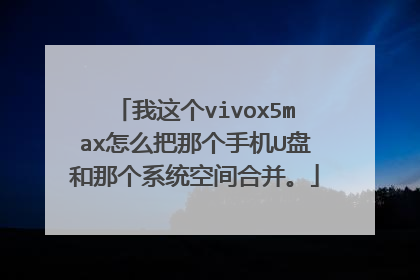
U盘分了两个区如何合并
第一、使用磁盘管理工具,首先将U盘的所有数据备份到硬盘;然后使用磁盘管理工具删除U盘的分区,比如在Windows XP中,可以依次点击控制面板、管理工具、计算机管理,在计算机管理窗口中依次选择存储、磁盘管理,分别通过右键快捷菜单删除磁盘分区命令删除U盘对应的两个分区。然后,右键单击基本磁盘的未分配区域,选择新建分区,通过向导新建一个主磁盘分区、再格式化即可。 第二、使用U盘自带的管理工具,首先安装好驱动程序(包括UFD加密程序),比如笔者使用的奥美嘉心钥U盘为例,运行自带的UFD Utility工具,在磁盘切割/格式化标签页中勾选启动分割为双槽磁盘功能复选框,然后将滑块移动到最右侧。点击执行按钮,在弹出的警告窗口中单击确定按钮,接着在确定格式化窗口中单击确定按钮,下面将进行分区合并、格式化操作。操作完成后,U盘的分区将合并变成一个。 拓展知识: U盘,全称USB闪存盘,英文名“USB flash disk”。 它是一种使用USB接口的无需物理驱动器的微型高容量移动存储产品,通过USB接口与电脑连接,实现即插即用。 U盘的称呼最早来源于朗科科技生产的一种新型存储设备,名曰“优盘”,使用USB接口进行连接。U盘连接到电脑的USB接口后,U盘的资料可与电脑交换。而之后生产的类似技术的设备由于朗科已进行专利注册,而不能再称之为“优盘”,而改称谐音的“U盘”。 后来,U盘这个称呼因其简单易记而因而广为人知,是移动存储设备之一。现在市面上出现了许多支持多种端口的U盘,即三通U盘(USB电脑端口、iOS苹果接口、安卓接口)。
分区合并需要在windows系统中磁盘管理操作。 具体合并步骤如下图所示: 1、打开Windows10系统,在桌面上右键选择“此电脑”,在右键菜单中选择“管理”,点击打开。 2、在窗口只能选择“磁盘管理”,点击打开。 3、然后,选中要合并盘的其中,在右键菜单中选择“删除卷”,将其删除。 4、然后,选中另外一个盘,在右键菜单中选择“扩展卷”,即可将两个磁盘合并,问题解决。
答:U盘分区的原因除了人为分区的情况外,还可能是由于操作过程中插拔、断电、复制大文件时出错、UFD加密程序分区(一部分为公共分区、一部分为加密分区)等造成的。要解决该问题,可以尝试如下两种方法: 第一、使用磁盘管理工具,首先将U盘的所有数据备份到硬盘;然后使用磁盘管理工具删除U盘的分区,比如在Windows XP中,可以依次点击控制面板、管理工具、计算机管理,在计算机管理窗口中依次选择存储、磁盘管理,分别通过右键快捷菜单删除磁盘分区命令删除U盘对应的两个分区。然后,右键单击基本磁盘的未分配区域,选择新建分区,通过向导新建一个主磁盘分区、再格式化即可。 第二、使用U盘自带的管理工具,首先安装好驱动程序(包括UFD加密程序),比如笔者使用的奥美嘉心钥U盘为例,运行自带的UFD Utility工具,在磁盘切割/格式化标签页中勾选启动分割为双槽磁盘功能复选框,然后将滑块移动到最右侧。点击执行按钮,在弹出的警告窗口中单击确定按钮,接着在确定格式化窗口中单击确定按钮,下面将进行分区合并、格式化操作。操作完成后,U盘的分区将合并变成一个。
怎么回归U盘PE
电脑技术员: 为你讲解如何U盘PE系统使用分区助手实现合并分区?
分区合并需要在windows系统中磁盘管理操作。 具体合并步骤如下图所示: 1、打开Windows10系统,在桌面上右键选择“此电脑”,在右键菜单中选择“管理”,点击打开。 2、在窗口只能选择“磁盘管理”,点击打开。 3、然后,选中要合并盘的其中,在右键菜单中选择“删除卷”,将其删除。 4、然后,选中另外一个盘,在右键菜单中选择“扩展卷”,即可将两个磁盘合并,问题解决。
答:U盘分区的原因除了人为分区的情况外,还可能是由于操作过程中插拔、断电、复制大文件时出错、UFD加密程序分区(一部分为公共分区、一部分为加密分区)等造成的。要解决该问题,可以尝试如下两种方法: 第一、使用磁盘管理工具,首先将U盘的所有数据备份到硬盘;然后使用磁盘管理工具删除U盘的分区,比如在Windows XP中,可以依次点击控制面板、管理工具、计算机管理,在计算机管理窗口中依次选择存储、磁盘管理,分别通过右键快捷菜单删除磁盘分区命令删除U盘对应的两个分区。然后,右键单击基本磁盘的未分配区域,选择新建分区,通过向导新建一个主磁盘分区、再格式化即可。 第二、使用U盘自带的管理工具,首先安装好驱动程序(包括UFD加密程序),比如笔者使用的奥美嘉心钥U盘为例,运行自带的UFD Utility工具,在磁盘切割/格式化标签页中勾选启动分割为双槽磁盘功能复选框,然后将滑块移动到最右侧。点击执行按钮,在弹出的警告窗口中单击确定按钮,接着在确定格式化窗口中单击确定按钮,下面将进行分区合并、格式化操作。操作完成后,U盘的分区将合并变成一个。
怎么回归U盘PE
电脑技术员: 为你讲解如何U盘PE系统使用分区助手实现合并分区?

请问系统U盘有两个分区,怎么合并成一个?
电脑里U盘的两个分区合并为一个分区: 1.先用芯片精灵或者同类软件找到U盘的主控型号。2.根据主控型号找到U盘对应的量产工具。3. 将U盘插入电脑,并运行量产工具,在量产工具的设置中,取消CDROM项或者改变普通盘模式,然后量产U盘即可。

U盘有两个分区怎么合并成一个分区?
1、首先将U盘插入笔记本电脑USB接口,如图所示。 2、然后在电脑桌面上找到我的电脑并点击鼠标右键, 3、紧接着在右键菜单中找到管理选项并点击打开。 4、在管理页面中找到磁盘管理并点击打开。 5、在磁盘管理页面中的下部分找到U盘的两个分区,将两个分区使用鼠标右键菜单中的删除卷删除。 6、两个分区删除后,选项U盘并点击鼠标右键,在右键菜单中找到新建简单卷并点击。 7、按步骤即可完成新建卷的创建后完成分区的合并。完成效果图。
通常情况下U盘的两个分区是量产方式产生的(即使不是也可以通过以下方法合并),可以通过量产“普通盘”模式合并为一个分区: 1、先用芯片精灵或者同类软件找到U盘的主控型号。 2、根据主控型号找到U盘对应的量产工具。 3、将U盘插入电脑,并运行量产工具,在量产工具的设置中,取消CDROM项或者改变普通盘模式,然后量产U盘即可。 不同量产工具的设置方法不同,以下为群联UP19量产设置图示,只需要将量产模式改为3,然后量产即可去掉CDROM分区,成为一个只有一个分区的普通U盘:
电脑技术员: 为你讲解如何U盘PE系统使用分区助手实现合并分区?
在我的电脑点右键下一步点一下管理就会有一个磁盘管理。
右击我的电脑 点管理 看磁盘属性删除那个去 建立新区
通常情况下U盘的两个分区是量产方式产生的(即使不是也可以通过以下方法合并),可以通过量产“普通盘”模式合并为一个分区: 1、先用芯片精灵或者同类软件找到U盘的主控型号。 2、根据主控型号找到U盘对应的量产工具。 3、将U盘插入电脑,并运行量产工具,在量产工具的设置中,取消CDROM项或者改变普通盘模式,然后量产U盘即可。 不同量产工具的设置方法不同,以下为群联UP19量产设置图示,只需要将量产模式改为3,然后量产即可去掉CDROM分区,成为一个只有一个分区的普通U盘:
电脑技术员: 为你讲解如何U盘PE系统使用分区助手实现合并分区?
在我的电脑点右键下一步点一下管理就会有一个磁盘管理。
右击我的电脑 点管理 看磁盘属性删除那个去 建立新区

